Zarządzaj lokalizacją materiałów na podłodze z jednej lokalizacji do drugiej. Wizualizuj, gdzie znajdują się materiały, korzystając z tej gotowej aplikacji.
Cel
Zarządzanie produkcją w toku (WIP) jest ciągłym wyzwaniem i częścią radości w produkcji. W kategoriach finansowych, WIP to koszt materiałów na hali produkcyjnej, oprócz kosztów robocizny i kosztów ogólnych. Im szybciej materiał przepływa przez linię produkcyjną i zamienia się w gotowy produkt w księgach finansowych, tym lepiej. Optymalizacja tego procesu to nie lada wyczyn, a zarządzanie materiałami jest pierwszym krokiem do zrozumienia WIP na hali produkcyjnej.
Główne korzyści:
- Cyfrowy rejestr wszystkich ruchów materiałowych w fabryce
- Podgląd statusu materiałów w czasie rzeczywistym
- Dostosowywanie przepływów pracy
Ogólny przegląd procesu
Korzystając z aplikacji "Material Management", można wybrać partię, aby rozpocząć pracę. Następnie aplikacja pobiera zapisane informacje o statusie wybranej partii i prosi użytkownika o wybranie następnej lokalizacji. Po dokonaniu kolejnego wyboru użytkownikowi wyświetlana jest lista wszystkich otwartych partii i aktualny status każdej z nich. Użytkownik może wybrać dowolną partię, aby edytować jej lokalizację. Prowadzony jest dziennik wszystkich ruchów, a lokalizacja każdej partii jest aktualizowana w tabeli *Materials.
Instalacja
Ta aplikacja korzysta z tabel Tulip *Materials, *Jobs i *Stations. Tabele *Materials i *Jobs wymagają konfiguracji przed użyciem aplikacji.
Przejdź do tabeli *Jobs i kliknij "Create Record" w prawym górnym rogu.
Dodaj nowy wiersz z identyfikatorem (musi być unikalny) i numerem partii, potrzebną ilością, jednostką miary, a pozostałe pola są opcjonalne:
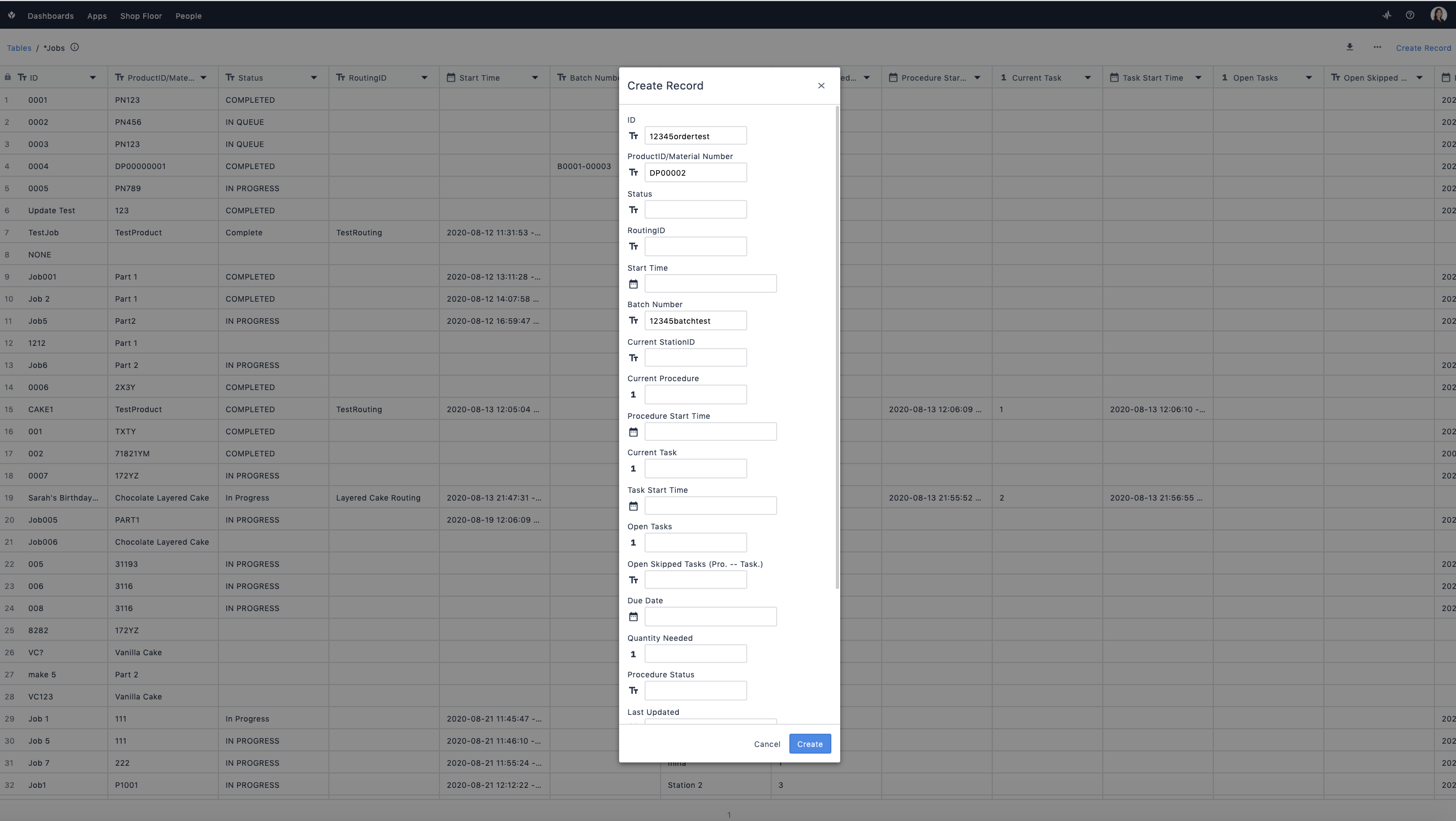
Skopiuj numer partii i przejdź do tabeli *Materials. Dodaj nowy rekord i wklej numer partii do pola ID. Dodaj również ID zamówienia i wszelkie inne pola metadanych (np. Opis itp.). Aplikacja użyje tej tabeli do wyszukania tabeli *Jobs na podstawie pola Order ID.
Wróć do aplikacji i potwierdź, że dodana partia pojawia się na liście rozwijanej.
Modyfikacje
Aby edytować lokalizacje:
Przejdź do jednego z kroków zaczynających się od "Move" i wybierz widżet Single Select. Edytuj opcje w menu po prawej stronie
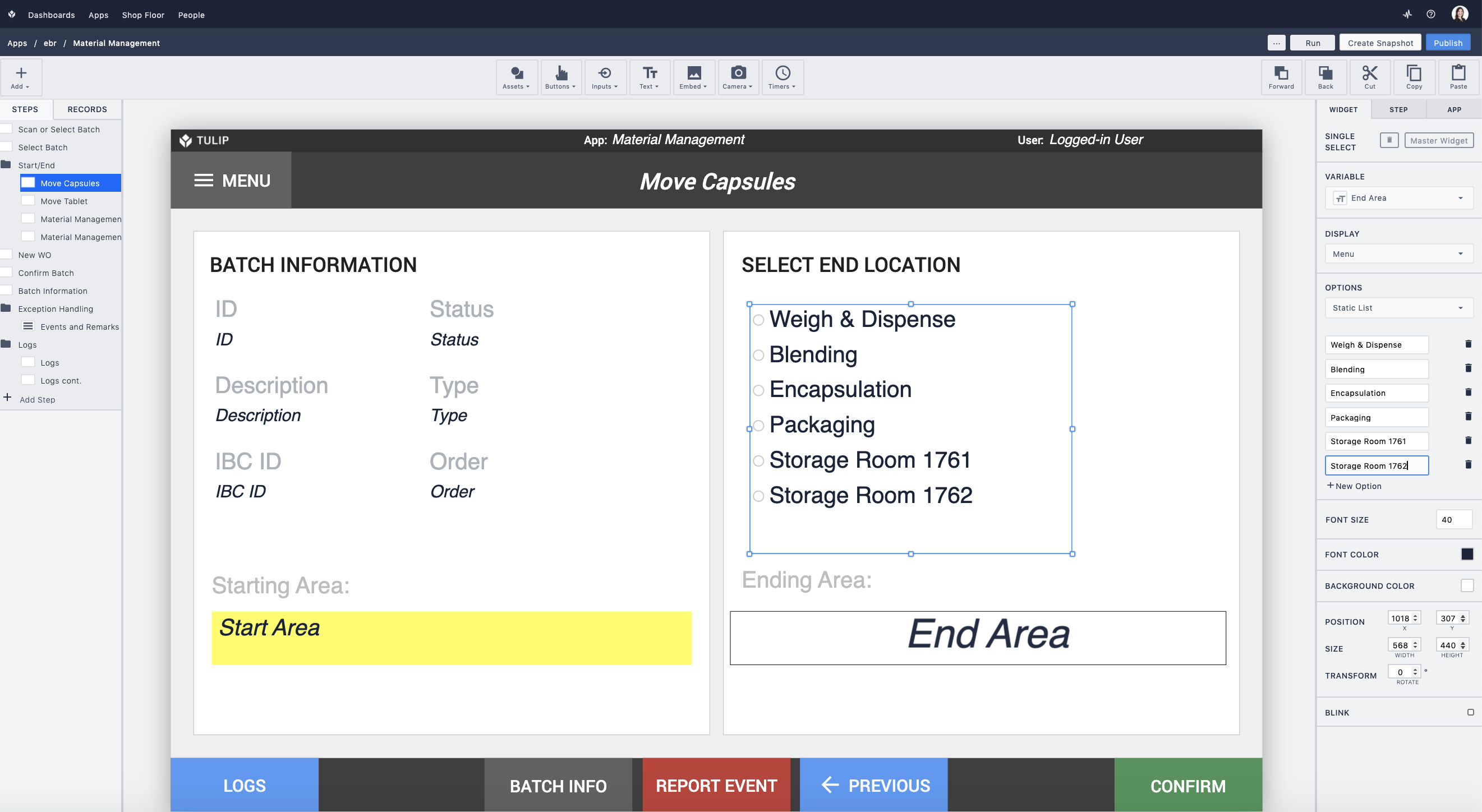
Nie zapomnij edytować widoków i logiki w krokach "Material Management", aby odzwierciedlić nowe lokalizacje. Najpierw dodaj wyraźną akcję do wyzwalacza "Wyczyść" na otwartym kroku
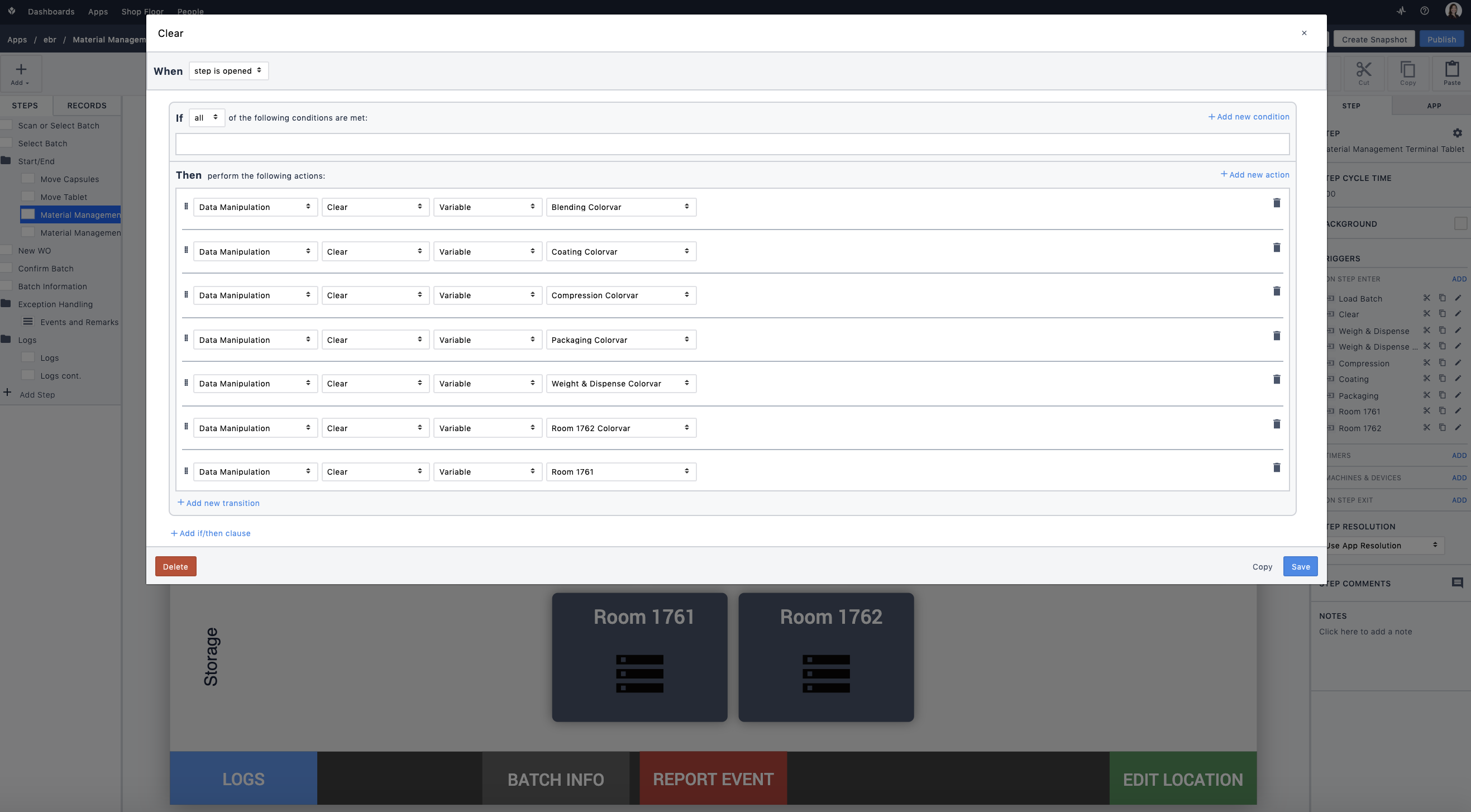
Następnie utwórz kopię jednego z istniejących wyzwalaczy specyficznych dla lokalizacji i zmodyfikuj ją dla nowej lokalizacji.
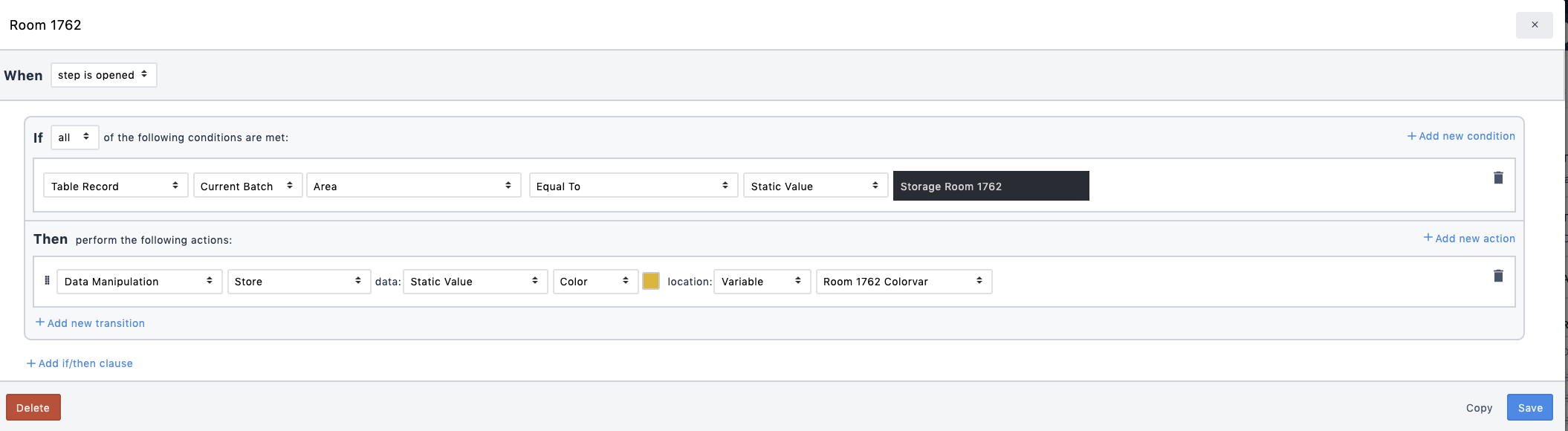
Następnie wybierz tabelę interaktywną w kroku i wykonaj tę samą modyfikację logiki wyzwalacza dla widżetu.
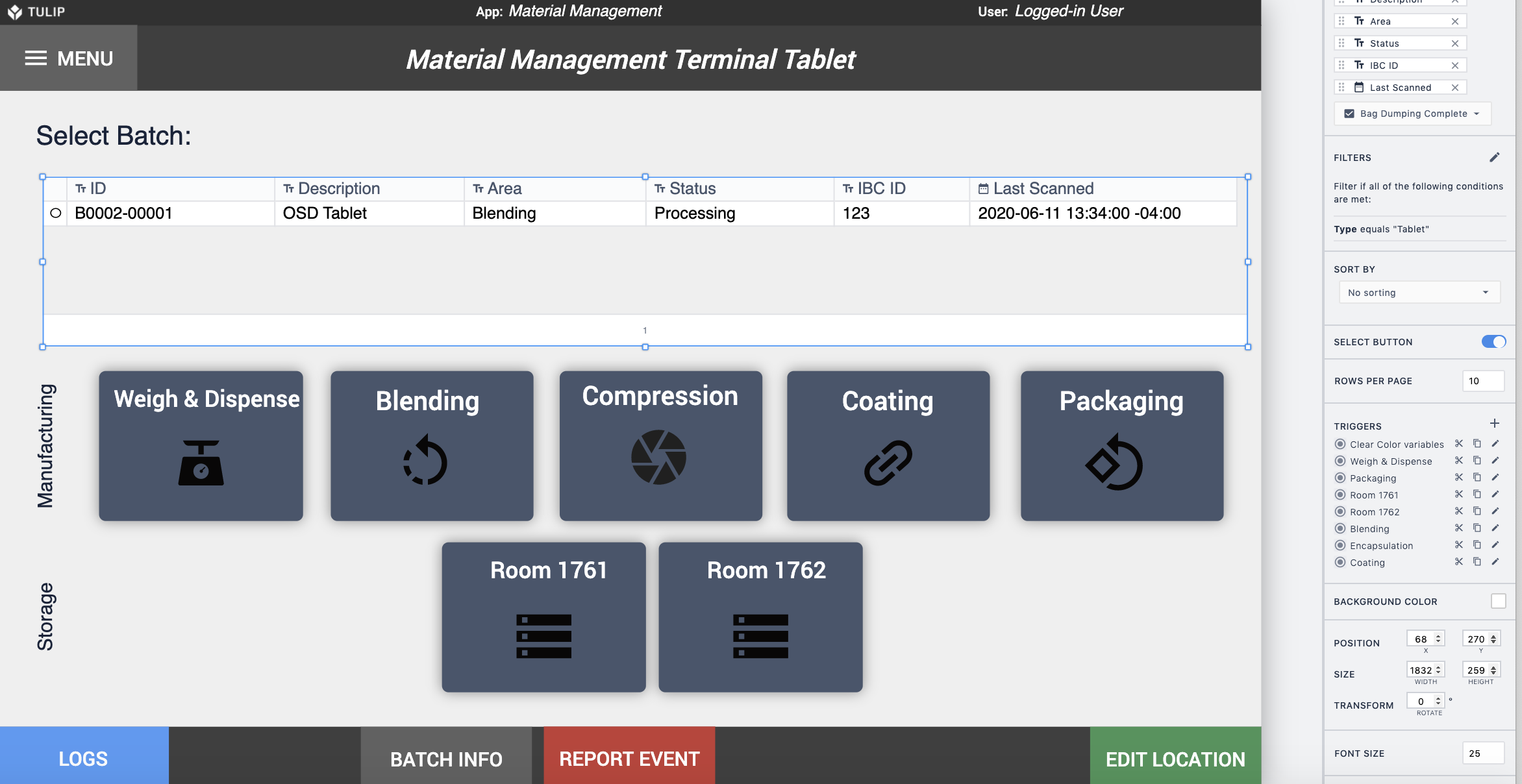
Na koniec skopiuj jeden z istniejących wskaźników lokalizacji na ekranie, zmień jego nazwę na nową lokalizację i przypisz zmienną koloru jako kolor tła.
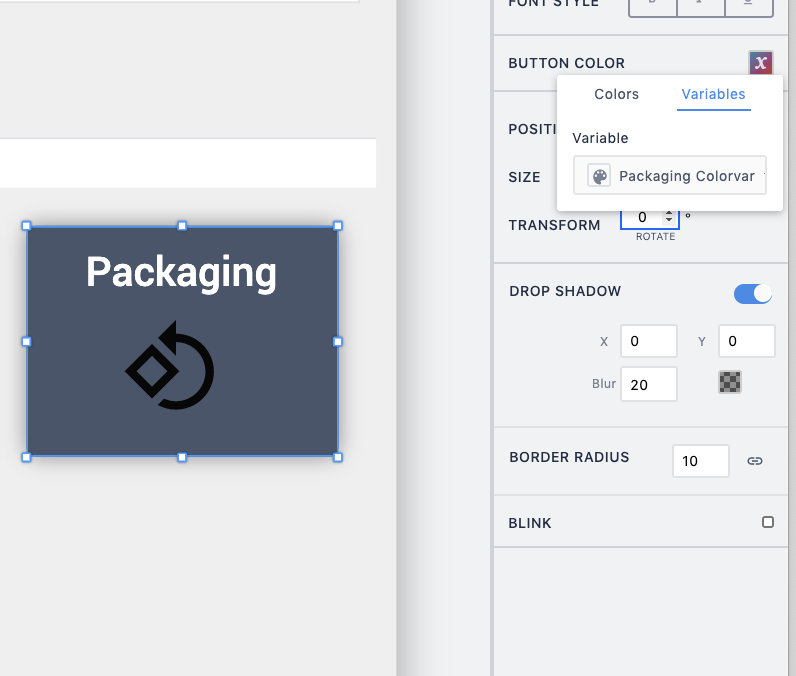
Aby edytować logikę routingu
Przejdź do kroku "Select Batch" i kliknij przycisk "SELECT" w prawym dolnym rogu. Otwórz triger "Trasa" i zmodyfikuj trasę. Na przykład, jeśli nie chcesz rozróżniać tabletu od kapsułki, po prostu usuń jedną z instrukcji "if/then" i zaktualizuj wyzwalacz "Go to Step".
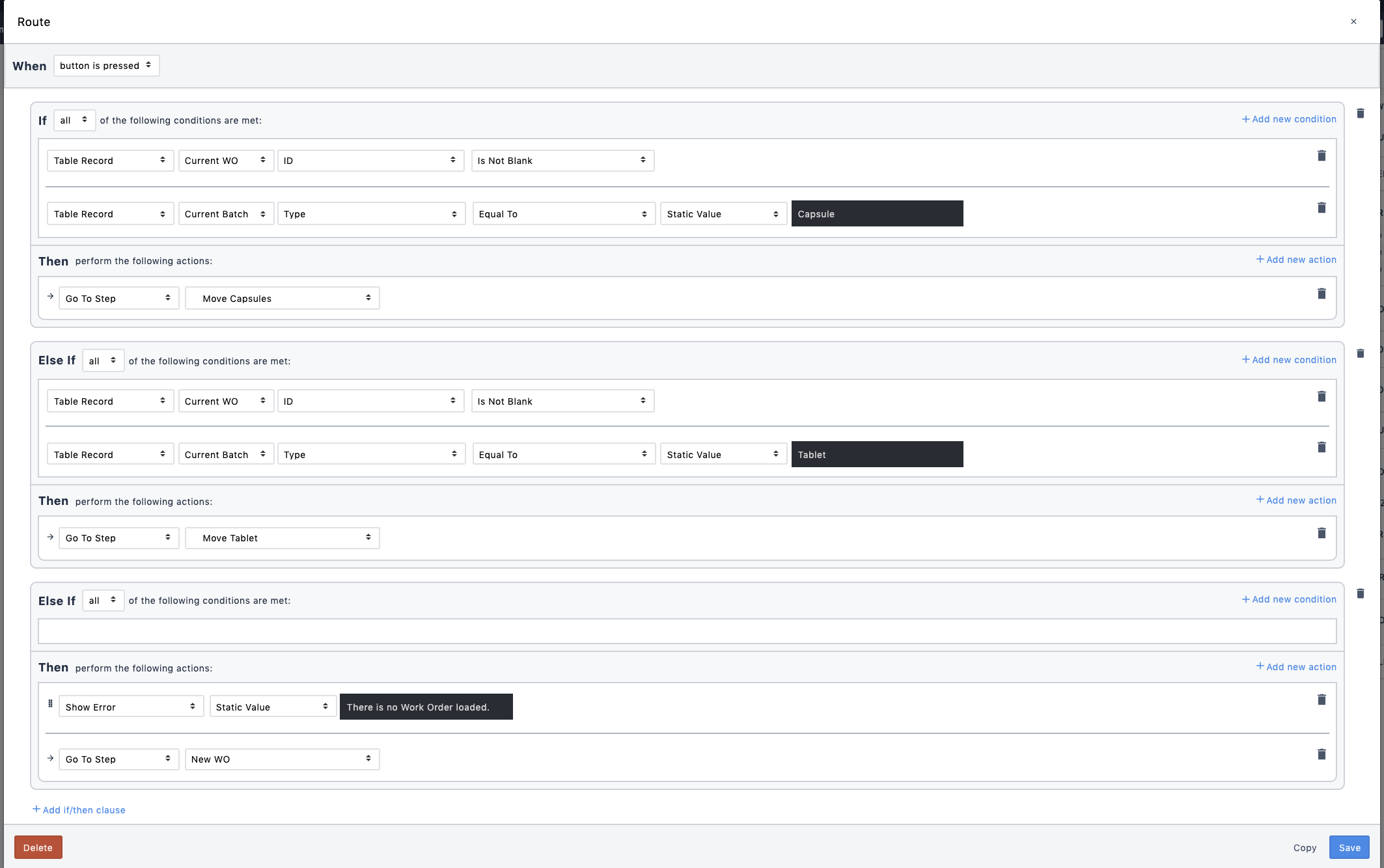
W razie jakichkolwiek pytań lub wątpliwości prosimy o kontakt za pośrednictwem czatu na żywo
